- Weet u niet wat u moet doen als uw PUBG-emulator niet werkt? Bekijk dan onze onderstaande tips.
- U kunt bijvoorbeeld uw antivirus uitschakelen of gewoon een alternatieve weergaveoptie selecteren.
- Aangezien je hier al bent, moet je dit bezoeken PlayerUnknown's Battlegrounds-sectie voor meer tips.
- Maak ook een bladwijzer voor onze Emulator-hub om gelijkaardige oplossingen en verdere begeleiding te ontdekken.

Download en installeer nu dit Android-emulator om al je favoriete mobiele games op pc te spelen. Stop met je zorgen te maken over een laag batterijpercentage op je telefoon, installeer deze emulator gewoon op pc en begin gratis te spelen. Dit is wat het doet:
- Laat jou speel meerdere games voor meerdere Google Play-accounts
- Een eersteklas speelprestatie voor uw pc
- Biedt een zeer aanpasbare toetstoewijzing voor de beste besturing in de game
speel al je favorieten
mobiele games op pc
PlayerUnknown's Battlegrounds is de geweldige battle royale blast 'em up die multiplayer-gaming stormenderhand heeft veroverd op Windows, Android, iOS en consoles.
Tencent lanceerde zelfs een officiële Tencent Gaming Buddy PUBG-emulator voor Windows.
Dat emulator stelt spelers in staat om de gratis beschikbare PlayerUnknown's Battlegrounds mobiel op Windows te spelen met toetsenbord en muis.
Tencent Gaming Buddy werkt echter niet altijd. Sommige gebruikers hebben verklaard dat PUBG vastloopt op 98 procent bij het laden in TGB.
Daarom kunnen ze PlayerUnknown's Battlegrounds mobiel niet spelen met de emulator. Dit zijn een paar resoluties die ervoor kunnen zorgen dat Tencent Gaming Buddy vastzit op 98 procent.
Hoe PUBG Tencent Gaming Buddy te repareren als het niet werkt of niet installeert?
- Speel PUBG mobiel met een andere Android-emulator
- Zet antivirussoftware uit
- Selecteer geïntegreerde grafische kaart voor TGB
- Wis de map TEMP
- Selecteer een alternatieve weergaveoptie
1. Speel PUBG mobiel met een andere Android-emulator

Onthoud dat de Tencent Gaming Buddy-emulator niet de meest stabiele optie is als het gaat om gamen.
Echter, jij kan PUBG mobiel nog steeds spelen met een alternatieve Android-emulator totdat TGB uit de bèta komt. LDPlayer is gewoon een van de beste emulators voor PUBG en andere soortgelijke Android spellen.
Welnu, u moet vanaf het begin weten dat het tal van opties voor het aanpassen van de controller bevat. Je kunt zelfs verbinding maken een muis en een toetsenbord voor een betere controle over het spel dat u speelt.
Bovendien kan het gratis worden gedownload en is het volledig compatibel met Windows 10, dus u hoeft alleen maar: schakel de hardwarevirtualisatietechnologie in het BIOS in om de software uit te voeren.
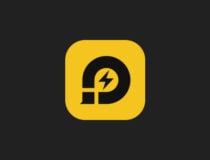
LD-speler
Werkt uw PUBG-emulator niet? Transformeer uw computer in een gamingplatform met LDPlayer!
2. Selecteer geïntegreerde grafische kaart voor TGB

- Selecteer de Standaard grafische processor wijzigen optie om het NVIDIA-configuratiescherm te openen.
- Klik 3D-instellingen beheren aan de linkerkant van het NVIDIA-configuratiescherm.
- Klik op het tabblad Programma-instellingen.
- Selecteer Tencent Gaming Buddy op de Selecteer een programma om het vervolgkeuzemenu aan te passen.
- Selecteer vervolgens de Geïntegreerde grafische kaart optie in het vervolgkeuzemenu voor de grafische processor van uw voorkeur.
- druk de Van toepassing zijn knop.
Sommige Tencent Gaming Buddy-gebruikers met NVIDIA grafische kaarten hebben bevestigd dat het selecteren van de Geïntegreerde grafische kaart optie repareert de emulator zodat deze PUBG laadt.
Gebruikers kunnen die optie selecteren in het NVIDIA-configuratiescherm door met de rechtermuisknop op het bureaublad te klikken en Uitvoeren met de grafische processor te selecteren.
3. Wis de map TEMP
- Open de Win + X menu door op de te drukken Windows-toets + XToetsenbord sneltoets.
- Klik Rennen om het hieronder getoonde venster te openen.
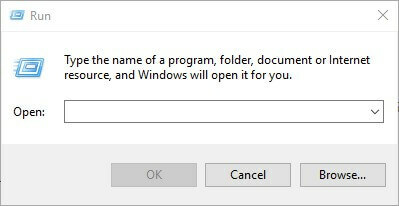
- Voer dan in %Temp% in Uitvoeren en klik op de OK knop.
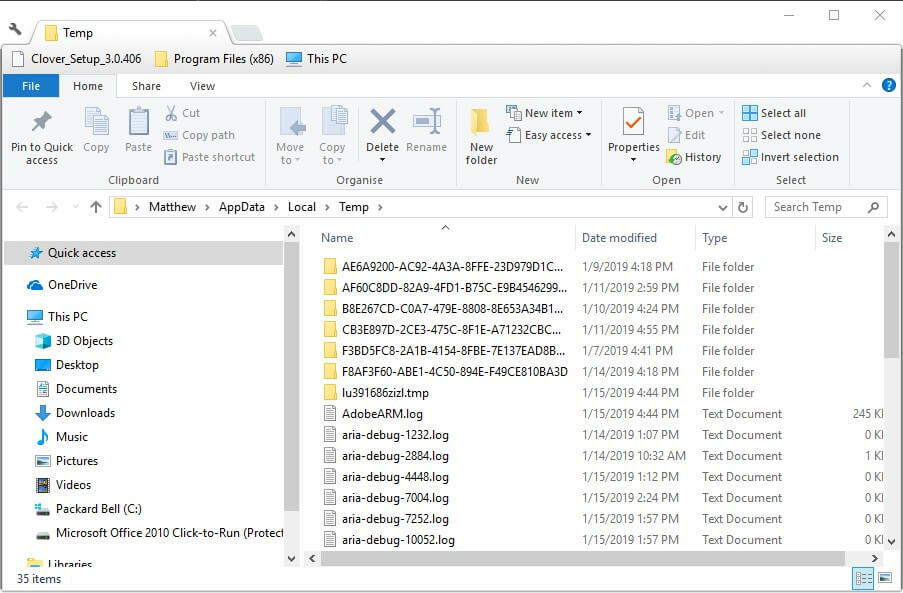
- Druk daarna op de Ctrl + A knop op alles in de map Temp.
- druk de Verwijderen om de geselecteerde bestanden te wissen.
Het wissen van de map TEMP is een andere resolutie waarmee sommige gebruikers TGB hebben vastgesteld.
Als u bestanden in de TEMP-map wist, wordt ook een TxGameDownload-submap verwijderd. Dit is hoe gebruikers de map TEMP in Windows 10 kunnen wissen.
4. Zet antivirussoftware uit
- Klik met de rechtermuisknop op de taakbalk om te selecteren Taakbeheer.
- Selecteer de Opstarten tabblad in het venster Taakbeheer.
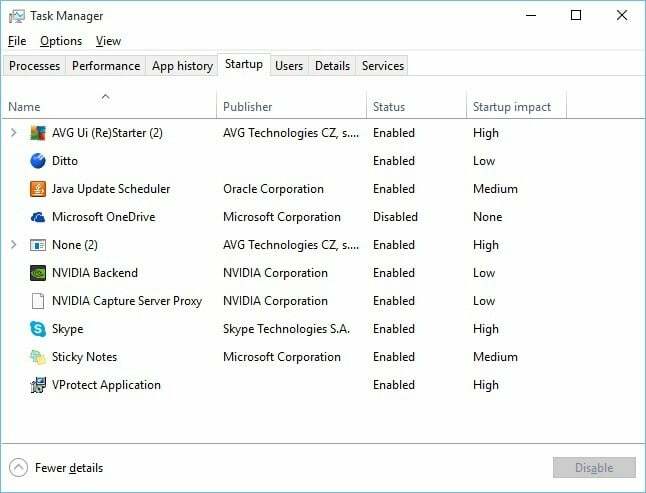
- Selecteer het antivirusprogramma op het tabblad Opstarten en druk vervolgens op de Uitschakelen knop.
- Start Windows opnieuw nadat u het antivirusprogramma hebt verwijderd bij het opstarten. Start vervolgens Tencent Gaming Buddy om PUBG te spelen.
De Tencent Gaming Buddy PUGB-emulator die niet werkt, kan te wijten zijn aan antivirussoftware. Sommige antivirussoftware kan de TGB-emulator identificeren als: malware, wat anders een vals positief is.
Als zodanig kan het uitschakelen van een antivirusprogramma door met de rechtermuisknop op het systeemvakpictogram te klikken en een optie voor uitschakelen of uitschakelen te selecteren, de PUBG-emulator repareren.
Soms is het echter niet altijd helemaal voldoende om alleen het antivirusschild uit te schakelen.
Als dit het geval is, probeer dan de antivirussoftware uit het opstarten van het systeem te verwijderen, zodat deze niet actief is wanneer u Tencent Gaming Buddy start. Gebruik daarvoor gewoon de bovenstaande stappen.
Een andere optie is om een andere antivirusoplossing te gebruiken. Vipre interfereert niet met uw systeem en biedt volledige bescherming tegen alle opkomende bedreigingen.
⇒ Koop Bullguard
Windows-toets of -knop werkt niet? Reken op ons om het probleem meteen op te lossen!
5. Selecteer een alternatieve weergaveoptie

PUBG wordt mogelijk niet geladen in Tencent Gaming Buddy wanneer gebruikers de emulator gebruiken met een incompatibele game-engine-instelling geselecteerd.
Als zodanig kan het selecteren van een alternatieve weergave-optie in TGB de emulator repareren. Om dat te doen, klikt u op de menuknop in de rechterbovenhoek van het TGB-venster om te selecteren: Instellingen > Motor.
Vervolgens kunnen gebruikers vier alternatieve OpenGL- en DirectX-opties selecteren. Als je niet zeker weet wat je moet selecteren, probeer dan alle opties te selecteren.
Gebruikers moeten een van de drie alternatieve opties selecteren en de emulator drie keer opnieuw starten.
Zoals je hierboven hebt gezien, zijn er een paar eenvoudige dingen die je kunt doen als Tencent Gaming Buddy niet wordt geïnstalleerd. U kunt ze ook toepassen als u met de volgende problemen wordt geconfronteerd:
- PUBG-emulator werkt niet - Als dat ook uw probleem is, zorg er dan voor dat u de antivirussoftware uitschakelt. Het kan te opdringerig zijn en interfereert met de emulator zelf.
- Installatie van Tencent Gaming Buddy reageert niet - Als u last heeft van dit probleem, aarzel dan niet om een andere Android-emulator te overwegen.
- Tencent Gaming Buddy werkt niet – Heb je gehoord van LDPlayer? Probeer het eens en je zult zien dat het spelen van een Android-game op je pc echt boeiend en foutloos kan zijn.
- Tencent Gaming Buddy-foutrapport – In het geval van het ontvangen van een foutrapport, is de snelste tip om deze te resetten.
- PUBG-emulator werkt niet na update – Als u dit probleem wilt oplossen, overweeg dan om de map TEMP zo snel mogelijk te wissen.
Editor's Note: Dit bericht is oorspronkelijk gepubliceerd in januari 2019 en is sindsdien vernieuwd en bijgewerkt in oktober 2020 voor versheid, nauwkeurigheid en volledigheid.

![Google Indic Keyboard voor Windows 11 [Downloaden en installeren]](/f/691d0ef66afe47b3bb1b4ce7121d0699.png?width=300&height=460)